Как зарегистрироваться в одноклассниках на телефоне
Первым делом мы опробуем приложение, так как процесс использования и регистрация странички здесь комфортнее. Для начала определимся, какая у вас система – Android, iOS (на ней работают iPhone) или Windows Phone. Если у вас Android, то вам необходимо зайти в Play Market. Пользователи iPhone скачивают приложения через AppStore. Владельцам Nokia следует найти в главном меню Market Place. Далее действия для всех устройств одинаковы.
- Переходим в магазин и находим поисковое окно, вбиваем слово «Одноклассники», система автоматически выдаст найденные результаты.
- Нажимаем на найденное приложение. Убедитесь, что это официальный клиент, обычно поисковик выдает его в самом верху. Нажимаем на кнопку «Установить», а затем «Принять».
- После завершения инсталляции нажимаем на «Открыть».
- В главном меню присутствует два варианта: «Войти» и «Регистрация». Выбираем второе, так как аккаунта у нас еще нет.
- Система запросит у вас номер телефона.
- После ввода цифр нажимаем «Получить код», сообщение придет быстро, вам нужно будет ввести полученный код в соответствующее поле.
- Осталось вбить стандартные анкетные данные: имя, фамилия, пол, дата рождения. Пароль рекомендуется сделать сложным, не забудьте записать его.
- Осталось добавить удачное фото.
Теперь вы знаете, как зарегистрироваться в одноклассниках в телефоне при помощи приложения. Также приложение позволяет быстро переключаться между аккаунтами. Это удобно для людей с несколькими страничками в социальной сети. Если у вас устаревший телефон или вы по каким-то причинам не хотите скачивать приложение, то переходите ко второму способу.
Установка мобильного приложения Одноклассники на телефон
Одноклассники – это очень популярная социальная сеть среди людей различного возраста и статуса. Здесь Вы можете искать старых друзей, заводить новые знакомства, обмениваться сообщениями или позвонить другу в Одноклассниках. Можно отправлять подарки другим людям, добавлять свои, просматривать и оценивать фото или видео других пользователей и еще много чего другого.
И если раньше нужно было сидеть у компьютера или ноутбука, чтобы пообщаться в данной социальной сети, то с появлением современных мобильных устройств, все стало намного проще. Со своего телефона или планшета Вы можете заходить на Одноклассники, используя мобильную версию сайта или через мобильное приложение. В чем отличие этих двух понятий?
Мобильная версия – это специальный интерфейс сайта, который адаптирован под мобильные устройства. В этом случае Вы открываете на телефоне браузер (Opera, Google Chrome) и заходите на свою страничку в Одноклассниках. О том, что у Вас открыта именно мобильная версия, будет понятно из адресной строки – вместо привычного https://ok.ru/ там будет https://m.ok.ru/.
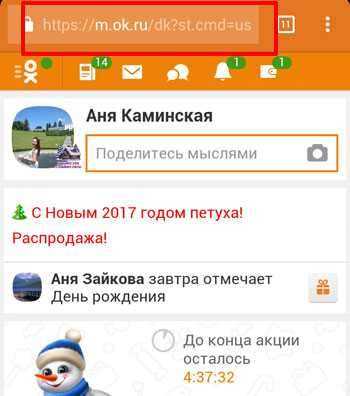
Мобильное приложение – это специально разработанное приложение для смартфонов и планшетов. После того, как Вы установите его на свое устройство, у Вас появится доступ ко всем основным функциям сайта. Интерфейс немного отличается от привычных Одноклассников: немного другое расположение пунктов меню, но в целом разработчики хорошо постарались и сделали приложение максимально понятным и удобным.
Иконка будет находиться прямо на рабочем столе, и Вы сможете получить доступ к сайту в любом месте, где будет доступно Интернет соединение. Кроме того, на Ваше устройство будут приходить уведомления о новых оценках к фото, комментариях, полученных сообщениях и прочее.
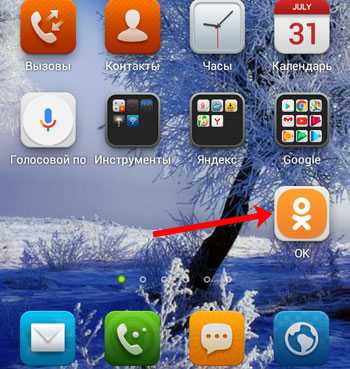
Теперь давайте разбираться, где скачать и как установить Одноклассники, а точнее мобильное приложение сайта, на телефон или планшет с операционной системой Android.
Откуда скачать мобильное приложение Одноклассники на телефон
Скачивать различные приложения на телефон и планшет с Андроид лучше всего с Play Маркета. Поэтому найдите соответствующую иконку на Вашем устройстве и нажмите на нее.
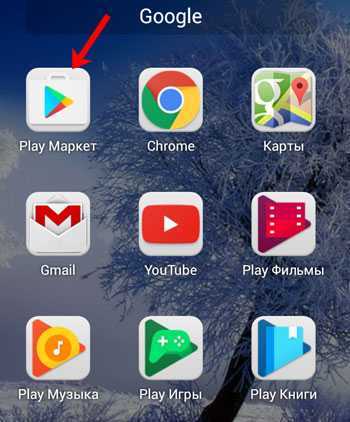
Вверху Вы увидите строку поиска, нажмите по ней.
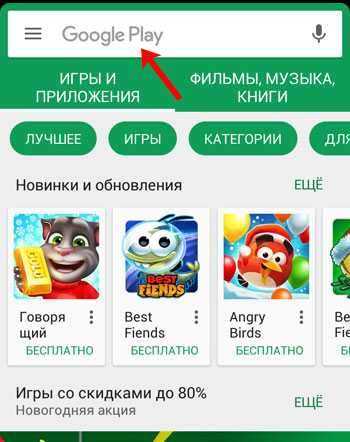
Теперь наберите в поисковой строке «Одноклассники». В выпадающем списке откроются некоторые варианты, выберите в нем первый пункт «Одноклассники», напротив которого будет логотип социальной сети, и нажмите по нему.
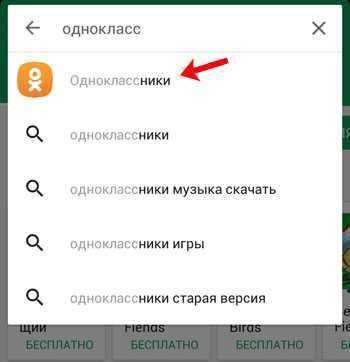
Вот отсюда мы и будем скачивать мобильное приложение Одноклассники на Ваше устройство. Теперь переходим ко второму пункту.
Устанавливаем приложение на телефон с Андроид
После того, как мы нашли приложение в Play Маркете, его нужно установить. Для этого нажмите на соответствующую кнопочку. Замечу, что за скачивание и установку приложения платить не нужно – это совершенно бесплатно.
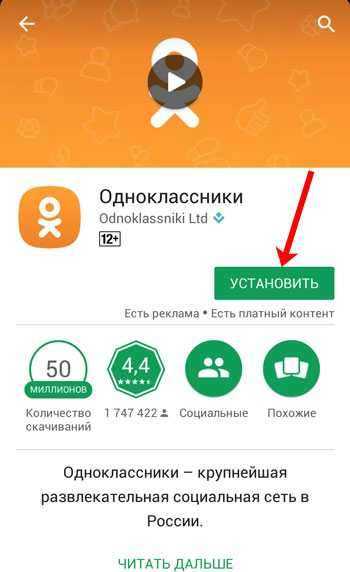
Дальше нужно дать доступ указанным разрешениям – нажмите «Принять».
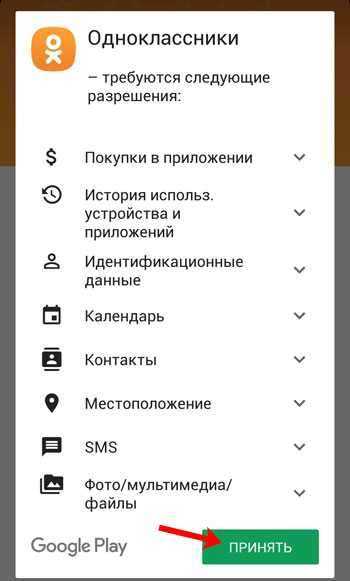
Ждите, когда приложение будет загружено на Ваше устройство.
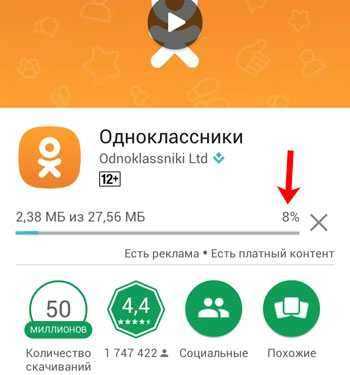
После загрузки и установки мобильного приложения, на рабочем столе Вашего телефона или планшета появится новая иконка с логотипом Одноклассников. Кликните по ней.
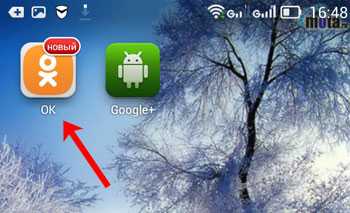
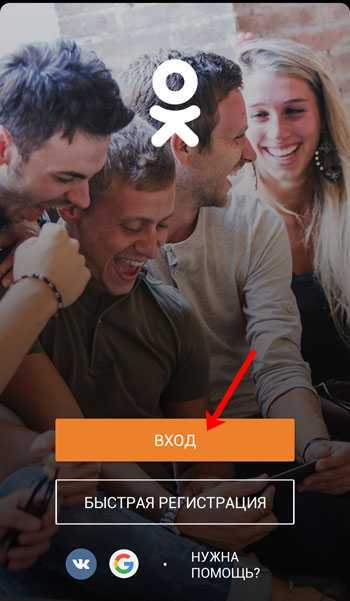
Дальше введите свой логин – номер телефона, пароль от Вашего профиля и нажмите «Войти».

На этом, установка мобильного приложения Одноклассники на телефон закончена. Привыкайте к новому интерфейсу и будьте онлайн 24 часа в сутки.
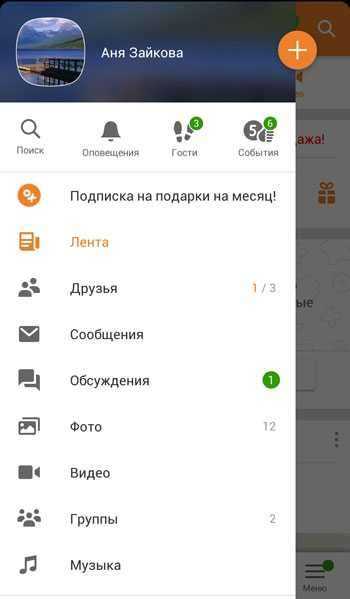
Где можно купить виртуальный номер для регистрации второй страницы в ОК?
На просторах интернета есть сервисы, которые бесплатно или за деньги предлагают покупку ненастоящих сим-карт – виртуальных.
- SMS-reg – предлагает номера для приема сообщений. Можно подтверждать аккаунты на сайтах, защититься о попадания в спам-раздел, безопасно проходить регистрацию. Все услуги предоставляются в автоматическом режиме круглые сутки. Сервис платный. Для прохождения регистрации в Одноклассниках один номер обойдется в 4 рубля.
- Telphin – сайт, который предлагает несколько вариантов русских «сим-карт»: Московские, Ленинградские, региональные, 8800 или можно подобрать красивую комбинацию чисел. Услуги на сервисе платные. За российские номера взимается абонентская плата – от 290 рублей в месяц, за иностранные – 300 рублей в месяц. За «симки», начинающиеся с 8800 абонентская плата будет от 944 рублей в месяц. Самая дорогая опция – «Красивый номер»: от 1000 рублей в месяц.
- Onlinesim – предлагает комбинации цифр для 12 стран на платной и бесплатной основе. База данных неограничена. Каждая «симка» выдается в одни руки и повторно никому не перепродается.
- Zadarma – один из самых дешевых сервисов по продаже виртуальных номеров. После прохождения регистрации нужно пополнить свой баланс в личном кабинете и выбрать из предлагающихся данных подходящие.
- Freezvon – предлагает низкие цены и выгодные тарифы на звонки. Можно переадресовывать звонки. Чтобы купить виртуальный номер пройдите регистрацию, пополните баланс и закажите услугу.
- Sms-activate – база данных постоянно пополняется. Весь процесс полностью автоматизирован. В личном кабинете доступна статистика активации.
Как выйти из приложения и удалить его
Как правильно выполнить выход из социальной сети:
нажать на значок в виде трех полосок, располагающийся в левой части экрана;
в открывшемся меню выбрать пункт «выход» и нажать на него.
Подтверждение процедуры не требуется, так как все производится в автоматическом режиме. При этом, страница сохранится для следующей авторизации, без ввода пароля.
Для полного выхода с аккаунта необходимо:
- нажать на значок двери, находящийся возле профиля;
- в новом окне нажать «да»;
После совершения этих действий, страница будет полностью убрана из панели быстрого входа.
Удалить приложение можно несколькими способами:
- через главный экран;
- через настройки;
- при помощи Google Play.
найти в меню телефона ярлык с приложением;
- зажать иконку на экране;
- после появления меню, выбрать «удалить»;
Как удалить приложение через меню «настройки»:
- сдвинуть вверху телефона «шторку» и нажать на значок в виде «шестеренки;
- пролистать до самого конца вниз и перейти в раздел «приложения»;
в меню найти приложение «одноклассники» и нажать на него;
в новом окне выбрать кнопку «удалить».
Чтобы удалить «одноклассники» через сервис Google Play, необходимо:
- открыть приложение на телефоне;
- в поисковике ввести — «одноклассники»;
нажать кнопку «удалить», после чего, приложение исчезнет с мобильного телефона.
Как зарегистрироваться в Одноклассниках
Чтобы зарегистрироваться в Одноклассниках, нужно ввести свой номер телефона, после чего скопировать код проверки из смс в нужную графу. Это нужно для того, чтобы знать реальный ли вы человек. Далее нужно будет заполнить анкету личных данных
Эти данные будут видны остальным пользователям сети, поэтому при заполнении обратите внимание на указанные факты: хотите ли вы, чтобы они были доступны для всеобщего обозрения? Дальнейшие действия:
- Указать инициалы, пол, дату рождения, страну.
- Придумать пароль.
- Перейти на страницу входа в Одноклассники и ввести созданные логин и пароль.
- Установить аватар и указать дальнейшие данные о себе.
- Войдя в свою новую учетную запись, найти своих друзей, коллег и одногрупников.
Как скачать приложение ОК на Android?
Рекомендуется скачать официальное приложение из каталога Плей Маркет. Не только потому, что это достаточно просто, но и потому, что таким образом вы не рискуете скачать вредоносную программу или не угадать с версией программы.

Дело в том, что приложение может оказаться не совместимым с вашей версией Андроид или содержать вредоносные элементы, если найдено на сторонних ресурсах.
- Запустите на своём мобильном устройстве Play Маркет.
- В верхней части расположена строка поиска, в которую необходимо ввести слово Одноклассники.
- В результате поиска будет целый список приложений, каким-либо образом связанных с ОК или содержащих слово Одноклассники. Как правило, официальное приложение расположено самым первым.
- Кликните на оранжевый символ социальной сети, откроется его полное описание. Нажмите на ярко-зелёную кнопку «Установить».
- В открывшемся окне со списком необходимых разрешений кликните на надпись «Принять».
- Дождитесь окончания загрузки и установки.
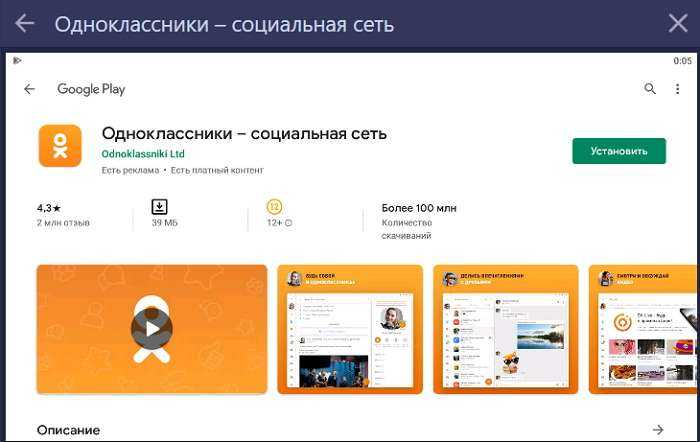
Приложение «весит» всего 39 Мб. В зависимости от скорости вашего Интернета / Wi-Fi ,будет загрузка ОК на ваш телефон.

После полной загрузки активной станет кнопочка «Открыть» — вы можете начинать пользоваться приложением. Надо ввести ваши данные учетной записи — телефон (электронную почту) и пароль в систему — всё готово! Сохраните сразу, чтобы не повторять действия с паролем.
Одноклассники мобильная версия – преимущества и недостатки
Телефонная версия социальной сети имеет как преимущества, так и недостатки. Сначала о плюсах:
- При входе на сайт ок ру через мобильную версию вы экономите трафик, т.к. происходит сжимание данных, поэтому можно общаться с друзьями и коллегами, обмениваться фото и видео с существенной экономией трафика;
- Зайти на сайт можно гораздо быстрее – социальная сеть грузится на телефоне даже лучше, чем при входе через полноценную версию Одноклассников. Помимо этого, экономию времени обеспечивает тот факт, что не нужно ждать загрузки компьютера, а достаточно взять телефон в руки и зайти на сайт;
- Нет существенных различий между версией для телефона и компьютера. Если вы привыкли к интерфейсу полноценного сайта, то сможете адаптироваться к мобильной версии. Основной функционал повторяет полную версию – можно отправлять сообщения, добавлять в друзья, оставлять комментарии под записями друзей;
Недостатки:
- Отличия – хоть разница между полной версией сайта и вариантом для мобильных телефонов минимальна, но она есть. Если вы трудно привыкаете к изменениям, то потребуется время для адаптации к интерфейсу;
- Упрощенный интерфейс – дело вкуса, но некоторым пользователям не нравится урезанная версия сайта. Разработчики перенесли максимум возможностей в телефонную версию, но полноценный сайт выигрывает по этому параметру.
В остальном, если вы уверенный юзер, то сможете пользоваться мобильным вариантом сайта, и через некоторое время перестанете видеть разницу между версией для ПК и для телефонов.
С помощью приложения
Чтобы бесплатно зарегистрироваться через приложение, со своего телефона или планшета в одноклассниках сделайте следующее: зайдите в магазин приложений — Play Market на Андроиде или Apple Store в телефонах Эппл.
В поисковой строке вбиваем “Одноклассники” и нажимаем на кнопку поиска. Скачиваем приложение и открываем его. Кликаем на кнопку “Зарегистрироваться”. Далее нужно дать приложению доступ к сервисам телефона — это необходимо для его правильной работы на устройстве, нажимаем кнопку “Продолжить” и разрешаем всё.
Теперь Вам необходимо указать свой номер телефона и выбрать регион. После внесения данных кликаем “Далее”.
Теперь действуем по стандарту, который работает для всех остальных видов создания профиля, как для версии сайта для компьютера, мобильника, так и для приложения — инструкцию смотрите выше, в разделе “”.
Создание страницы в одноклассниках без номера телефона
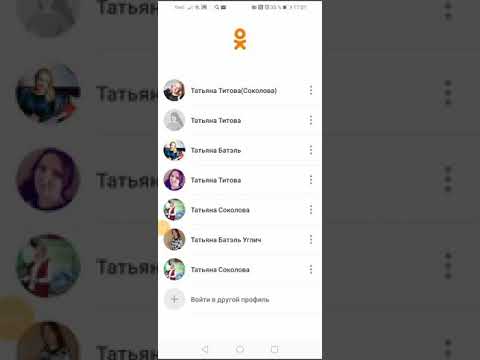 Смотрите это видео на YouTube
Смотрите это видео на YouTube
Как зарегистрировать вторую страничку с одного компьютера
Провести регистрацию в с одного компьютера в целом несложно. Главное, чтобы у Вас был дополнительный номер телефона — зарегистрировать два аккаунта на один номер не получится.
Если Вы всё-таки решить попробовать обмануть систему, то в процессе регистрации страницы Вас уведомят о том, что этот номер телефона закреплен за другим пользователем, и что Вы можете ввести другой номер или использовать этот через какое-то время.
Виртуальный номер
Второй номер можно получить и вириально используя сервисы такие как onlinesim ru, nonsim ru или другие. Но тут есть один момент, если вам вдруг в последствии понадобится восстановить доступ к страничке, то через виртуальный номер этого сделать не получится.
Виртуальный номер действует не долго, как правило, только для получения sms.
Выйти из аккаунта
Чтобы выйти со своей странички, необходимо кликнуть на миниатюру Вашей аватарки, которая находится в правом верхнем углу. Появится небольшое окно, и справа от фотографии страницы будет надпись “Выйти”. Кликаем на неё.
Всплывает окошко “Запомнить меня” и Ваше имя, указанное в аккаунте. Социальная сеть предлагает сохранить Ваш пароль в памяти браузера, чтобы потом, когда снова будете заходить в свой аккаунт, Вам не пришлось вспоминать его и вбивать заново.
Если такое предложение Вас устраивает, ставим “галочку” в этом окошке. Затем нажимаем оранжевую кнопку “Выйти”.
Если Вы передумали выходить, можно кликнуть серую кнопку “Отменить”, которая находится справа от “Выйти”. Или же просто закрыть это небольшое окошко, нажав на крестик в его правом верхнем углу.
Если Вы не захотели, чтобы пароль от Вашего аккаунта сохранялся в браузере и не поставили “галочку”, Вам будет предлагаться эта опция каждый раз, когда Вы захотите выйти.
Если Вы согласились, то на стартовой страничке, на которой мы начали выполнять все манипуляции с регистрацией, появится вкладка “Список профилей”, на которой Вы без труда сможете узнать свой.
Это довольно удобно, потому что иногда, например с одного компьютера, в ОК может заходить сразу несколько человек. Однако Вы также можете изменить свой выбор при каждом выходе из аккаунта — соц. сеть будут заново запрашивать Ваше разрешение хранить пароль.
Инструкция как пользоваться приложением
После успешной загрузки необходимо запустить приложение. Далее необходимо пройти авторизацию. Она производится всего лишь один раз, при первом открытии приложения. Далее, при запуске будет автоматически открываться ваша авторизованная страница. Последующий вход программа запросит только в том случае, если вы самостоятельно выйдете из нее.
Первый раздел, с которым мы сталкиваемся «Новости» или лента активности. В ней отражаются все действия ваших друзей. Какие публикации им понравились, кто и кому подарил подарок, и многое другое отражается в ленте.
Значок конвертик, это сообщения. Если есть цифра зеленного цвета, значит, у вас в таком количестве имеются не прочитанные сообщения на ok. Чтобы посмотреть, кто написал, и ответить на сообщение, нажмите пальцем на коверт. Появится чат с пользователем, который ждет от вас ответа. В личных сообщениях можно отправлять смайлы платные и бесплатные, делиться фотографиями, видео, документами. Совершать звонки голосовые или видео.
Колокольчик – оповещение. Раздел, который просто необходимо просмотреть. Именно здесь пользователи узнают, у кого день рождение из списка друзей, кто вам сделал подарок, и принять или отклонить его, также заявка на добавление в друзья будет отображаться здесь.
Следы от обуви – гости. В этом разделе видно тех, кто посещал вашу страницу.
Силуэты трех человек – друзья.
Чтобы загрузить новые фотографии с мобильной версии посетите нашу статью. Там есть подобная инструкция.
Раздел события, отражает все отметки и классы, а также комментарии, которые оставляют друзья к вашим публикациям.
На этом работа в мобильной версии не заканчивается. Вы также можете слушать любимые трэки, смотреть фильмы. В игры стало играть намного удобнее. Абсолютно все игры доступны в этой версии.
Возможности приложения Одноклассники для Андроид
По сути, функциональность мобильного аналога социалки практически не отличается от своего старшего компьютерного собрата — а именно браузерной версии. В ленте все также можно прочитать посты своих друзей, обновления их статусов и сообщения из тех групп, куда вы были добавлены. Основные изменения коснулись преимущественно дизайна и интерфейса мобильного клиента.
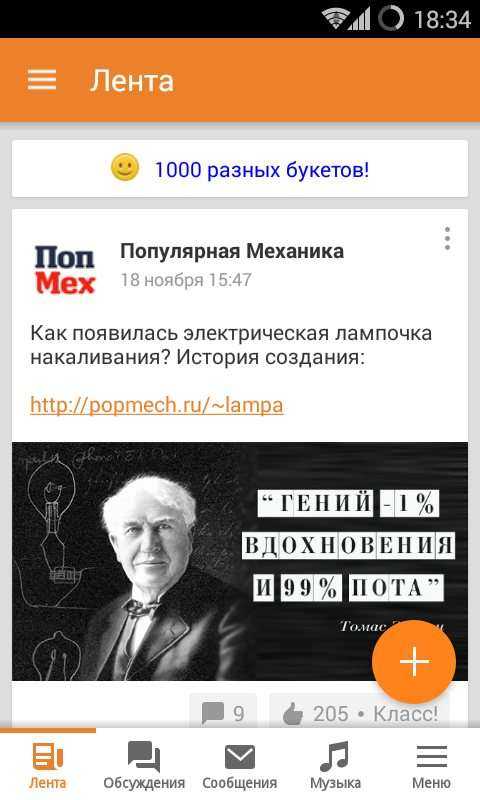
Визуальная составляющая клиента Одноклассников для Андроид выполнена в приятных тонах и имеет четкие, структурированные формы. Внизу разработчики разместили нижнюю панель, откуда можно открыть размещенные вами на профиле фотки и ознакомиться с прикрепленными к ним комментариям. Также на нижней панели находятся значки для запуска внутреннего мессенджера, прослушивания музыкальных треков по нескольким категориям и развертывания главного меню, из которого можно получить доступ ко всем возможностям мобильного апплета. Что касается прослушивания музыки, разработчики оснастили мобильное приложение Одноклассники встроенным музыкальным плеером, при чем очень качественным и продуманным, — никакого дискомфорта меломаны при использовании апплета чувствовать не будут.

Теперь немного подробней о том, какие возможности предоставляет меню настроек приложения Одноклассники. Дизайн панели выполнен в изящном стиле, и содержит инструменты для доступа практически ко всему функционалу программы. На верхней панели находятся пиктограммы для быстрого поиска людей или групп по нескольким критериям; оповещения, информирующие вас об оставленных другими пользователями комментариях к фоткам и приглашениях добавить вас в друзья; значок Гости с данными о посетителях вашего профиля в ОК и еще одна иконка с оценками, выставленными вашими друзьями к опубликованным фотографиям. Все эти функции дублируют аналогичные инструменты из компьютерной версии Одноклассников, но здесь все выглядит гораздо удобней и как раз на своем месте. На тестируемом смартфоне с минимальными аппаратными требованиями время отклика при тапе на значки не превышает 2-3 секунд, что дает повод надеяться, что на более мощных гаджетах этот показатель будет сведен к нулю.
Что особенно радует, — как и в веб-сервисе для ПК, в мобильных ОК полным-полно всевозможных веселых ферм, Bejeweled и аркадных стрелялок. Но ввиду давно уже прекратившейся поддержки flash на Андроид, подавляющее большинство игр запускаются только через браузер. Играть в самом приложении можно только в те игры, которые были успешно портированы на Андроид, и таких тоже присутствует немало. Поддерживается донат.
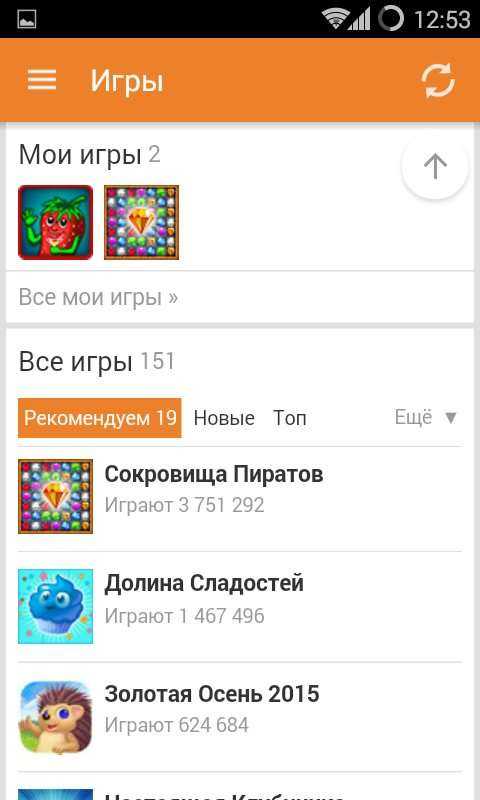
Разумеется, разработчики не могли пройти мимо интеграции сторонних сервисов в ОК. Поэтому, установив Одноклассники на Андроид, параллельно вы получаете браузер Амиго, «аську», облачное хранилище Mail.ru и некоторые другие полезные мобильные дополнения.
Полезно знать: Удаление страницы в «Одноклассниках»: как это сделать грамотно и безопасно.
Резюме. В двух словах, мобильный клиент «Одноклассники» оказался весьма успешным проектом. Позаботившись о расширенном функционале, качественном дизайне и поддержке внешних мобильных апплетов, российские девелоперы сделали огромный скачок вперед в сторону дальнейшего развития своего продукта, что уже положительным образом сказывается на большой популярности сервиса в странах СНГ.
Как обратиться в Службу поддержки Одноклассников
Если Вы реальный пользователь социальной сети Одноклассники и настоящий хозяин заблокированного аккаунта, то для его восстановления требуется обратиться в службу поддержки. На главной странице сайта, ниже кнопки входа выбираем — «Забыли логин или пароль?», а на следующей странице жмем – «Написать в службу поддержки» и заполняем заявку (рис. 1, 2).
Рис. 2 Ссылка «Написать в службу поддержки» Одноклассников
Чтобы обратиться в Службу поддержки, можно воспользоваться прямой ссылкой, которая приведена ниже.
Для полноценного восстановления пароля необходимо максимально заполнить все поля заявки, указать причину восстановления и, соответственно, подробно описать проблему.
Рис. 3 Пишем в службу поддержки Одноклассников
После того, как заявка будет рассмотрена, на указанную Вами электронную почту будут приходить письма с последующими инструкциями (рис. 3, 4). В этих инструкциях будет указано, что нужно сделать, чтобы восстановить доступ к Одноклассникам.
Рис. 4 Автоматическое письмо, что Ваша заявка пришла и будет рассмотрена
В зависимости от того, насколько правдивой и полной будет указанная Вами информация, службой поддержки могут быть запрошены дополнительные данные в подтверждение о том, что именно Вы являетесь настоящим владельцем указанного профиля. Такими подтверждениями могут послужить: фотографии пользователя на фоне переписки со службой, на фоне страницы в социальной сети, а так же любая другая информация, касающаяся доступа к аккаунту и подтверждающая Ваши личные данные (рис. 5) .
Рис. 5 Условия для восстановления доступа в Одноклассники
Используя данные рекомендации правильно и, указав как можно больше информации, Вы сможете без особого труда восстановить доступ к странице своей любимой социальной сети (рис. 6).
Рис. 6 Письмо о восстановлении доступа к Одноклассникам
В письме от Службы поддержки Одноклассников написано, что «чтобы все было ОК, пожалуйста, копируйте логин и пароль, чтобы не ошибиться и указать их правильно». На всякий случай, поясню, как это можно сделать.
Чтобы скопировать приведенные в письме от Службы поддержки Одноклассников логин или пароль:
- сначала надо в этом письме выделить логин или пароль,
- затем можно нажать на горячие клавиши Ctrl+C,
- идем в Одноклассники,
- ставим курсор туда, где следует ввести логин или пароль,
- нажимаем на горячие клавиши Ctrl+V.
Полезные ссылки
Ниже приведены 2 ссылки с официального сайта Одноклассников по вопросам доступа к своему аккаунту.
Проблемы с доступом: Логин и пароль
Блокировка доступа
Голосование
Спасибо за Ваш голос!
Загрузка …
К статье отлично подходит:
1. Обращаемся в службу технической поддержки Одноклассников
2. Изменяем номер телефона в Одноклассниках
3. Как войти в Одноклассники через браузер
4. Как обратиться в Службу поддержки Почты Mail.ru
Заключение
Одноклассники постоянно стараются развивать свой функционал и улучшать работу системы. Поэтому пользователям иногда придется сталкиваться со сбоями в приложении или на официальном сайте.
Рекомендуем также к прочтению статью “Телеграм: особенности приложения и принципы установки на Андроид, iOS“.
Читайте далее:
Игры «ОК»: что за приложение и как его использовать?
Существует ли бесплатное приложение Одноклассники на ноутбук
Приложение Одноклассники на Айфон: где скачать и бесплатно установить?
Инструкция, как в Одноклассниках опубликовать фото в ленте
Советы, как отключить Ютуб на телевизоре





























